
Sommario:
- Passaggio 1: materiali
- Passaggio 2: PINOUT ESP32
- Passaggio 3: configurazione di ESP32
- Passaggio 4: circuito elettrico della suola delle scarpe
- Passaggio 5: colla per scarpe
- Passaggio 6: scarpa
- Passaggio 7: configurazione del software Arduino ESP32
- Passaggio 8: CMD
- Passaggio 9: clone di Git
- Passaggio 10: posizione della mappa dei file
- Passaggio 11: codice Arduino
- Passaggio 12: Visualstudio
- Passaggio 13: modifica
- Passaggio 14: aggiunta
- Passaggio 15: scarica l'app
- Passaggio 16: clone di Github
- Passaggio 17: autorizzazioni
- Passaggio 18: preparazione del telefono Android
- Passaggio 19: banca dati
- Passaggio 20: Funzioni di Azure
- Autore John Day [email protected].
- Public 2024-01-30 10:03.
- Ultima modifica 2025-01-23 14:49.




Vuoi tenere traccia della tua salute e assicurarti di stare abbastanza in piedi ogni giorno? Allora Imani è l'app che fa per te! Con un semplice resistore sensibile alla forza all'interno della tua suola siamo in grado di rintracciare la tua abitudine quotidiana di stare seduto e in piedi.
Registrati con nome, email, password e selfie! Aggiungi colleghi o amici con il nostro scanner di codici QR ad alta tecnologia e controlla le statistiche e confrontale con le tue.
- Passaggio 1: materiali
- Passaggio 2-6: hardware
- Passaggio 7-11: configurazione del software Arduino ESP32
- Passaggio 12-19 Visual Studio
Passaggio 1: materiali
Elenco dei materiali necessari
- 1x Izokee ESP32-devkitc
- 1x sensore rotondo sensibile alla forza FSR Interlink 402
- 1x powerbank per carta di credito (2200 mAh)
- 2x resistore da 10k ohm
- Circa 5 piccoli cavi
- Un paio di scarpe
- Un cavo micro USB
Prova a mettere la tua immaginazione e il tuo input sulla creazione della scarpa.
Passaggio 2: PINOUT ESP32

Dovresti essere in grado di configurare il circuito elettrico da solo, MA dovresti considerare di controllare il TUO PINOUT ESP32 perché questo può essere diverso dal nostro!
Passaggio 3: configurazione di ESP32


- CERCHIO ROSSO: 5V - 5volt
- CERCHIO BIANCO: IO32 - Pin analogico per trasferimento dati
- CERCHIO VIOLA: GND - Terra
Passaggio 4: circuito elettrico della suola delle scarpe

Qui arriva la parte irritante, tagliare la suola per inserire il circuito elettrico. Ti consigliamo di trovare forse un posto migliore per posizionare il tuo FSR o posizionare un FSR più grande per escludere eventuali errori
Passaggio 5: colla per scarpe

Successivamente, considera di applicare la colla MA assicurati che la colla non sia conduttiva!
Passaggio 6: scarpa

Forse sei in grado di inserire anche la batteria nella suola della scarpa, ma stiamo semplicemente ritagliando una parte nella scarpa per adattarla al powerbank della carta di credito.
Passaggio 7: configurazione del software Arduino ESP32

Configurazione Arduino IDEScarica e installa arduino:
GITScarica e installa GIT:
Arduino ESP32Apri il tuo File Explorer, vai ai documenti e fai doppio clic sull'esempio di Arduino: C:\Users\Tom\Documents\Arduino
Quindi crea una nuova cartella chiamata "hardware" e all'interno di questa cartella crea un'altra cartella chiamata "espressif". (Guarda l'immagine)
Passaggio 8: CMD

Dopodiché apri cmd nel tuo file explorer (vedi immagine)
Passaggio 9: clone di Git

Nel prompt dei comandi digita quanto segue: "git clone https://github.com/espressif/arduino-esp32.git" e premi Invio (vedi immagine)
Passaggio 10: posizione della mappa dei file

Successivamente potresti dover cambiare il nome "arduino-esp32" in "esp32" in questo modo (vedi immagine)
Passaggio 11: codice Arduino

Ora avvia Arduino e premi "Strumenti" e assicurati di selezionare la scheda e la porta COM corrette! (vedi foto)Codice per ESP32:
Passaggio 12: Visualstudio

Per lo sviluppo dell'app abbiamo utilizzato Microsoft Visual studio 2017 Community Edition 5.3
www.visualstudio.com/
Una volta installato, avvia Visual Studio Installer (vedi immagine sopra)
Passaggio 13: modifica

Una volta avviato premere su "Altro" e poi selezionare "Modifica"
Passaggio 14: aggiunta

Assicurati di aver selezionato i seguenti componenti (vedi immagine sopra)
Dopo averli selezionati tutti premi su "Modifica" nell'angolo in basso a destra
Passaggio 15: scarica l'app

Per poter avviare l'app Imani in Visual Studio devi clonare la nostra pagina GitHub:
Crea un file vuoto (rendi il percorso il più breve possibile) e apri cmd (vedi immagine sopra)
Passaggio 16: clone di Github

Dopo aver clonato il file sul tuo computer puoi aprire il progetto
Passaggio 17: autorizzazioni

Assicurati che quando fai clic con il pulsante destro del mouse su project2. Android e selezioni "Proprietà" ora fai clic su "Manifesto Android" e assicurati che le seguenti autorizzazioni siano spuntate:
- ACCESS_NETWORK_STATE
- ACCESS_WIFI_STATE
- TELECAMERA
- TORCIA ELETTRICA
- INTERNET
Passaggio 18: preparazione del telefono Android

Prima di poter iniziare a sviluppare sul tuo telefono devi assicurarti che il tuo telefono sia autorizzato a farlo: vai su Impostazioni > Info sul telefono > Stato telefono > premi 15 volte su "Numero build". Questo può essere diverso per il tuo dispositivo, quindi probabilmente devi cercarlo su Google. Dopodiché dovresti essere in grado di avviare l'app.
Passaggio 19: banca dati
Usiamo Microsoft SQL Server Management Studio
docs.microsoft.com/en-us/sql/ssms/download…
Accedi con le tue credenziali
Per creare le tabelle devi importare il seguente script:
ghostbin.com/paste/tbne3
Vai a "strumento di gestione" e seleziona "File" > "Apri" e seleziona lo script scaricato.
Eseguire lo script premendo "Esegui"
Passaggio 20: Funzioni di Azure
Se questo progetto ottiene circa 50 preferiti, proverò a caricare anche le funzioni di Azure.
Consigliato:
Scrivania automatica per sedersi/in piedi: 14 passaggi (con immagini)

Scrivania automatica per sedersi/in piedi: **PER FAVORE VOTA PER QUESTO ISTRUTTIVO!**..Nonostante i miei primi dubbi, sono molto soddisfatto del prodotto finale!Quindi eccolo qui, la mia opinione sulla scrivania automatica per sedersi/in piedi
Display RGB da 7 piedi a 7 segmenti con app BT: 22 passaggi (con immagini)

Display RGB da 7 piedi a 7 segmenti con app BT: questo è il mio sogno a lungo termine di realizzare un orologio da 6 piedi (ma qui c'è un display da 7 piedi), ma è solo un sogno. Questo è il primo passo per fare la prima cifra, ma mentre lavoro sento che con le nostre macchine come il taglio laser è molto difficile fare un tale b
I piedi di mammut si raffreddano (soluzioni stupide): 4 passaggi
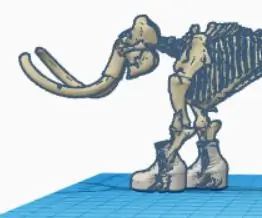
I piedi del mammut si raffreddano (soluzioni stupide): in questo progetto, i piedi del mammut sono letteralmente freddi! Ho aggiunto degli stivali bianchi del mago perché probabilmente manterranno i suoi piedi caldi, puliti ed eleganti
Guida a piedi per migliorare la mobilità delle persone ipovedenti: 6 passaggi

Guida a piedi per migliorare la mobilità delle persone ipovedenti: L'obiettivo dell'istruttore è quello di sviluppare una guida a piedi che possa essere utilizzata dalle persone disabili, in particolare dai non vedenti. L'istruttore intende indagare come la guida a piedi può essere utilizzata in modo efficace, in modo che i requisiti di progettazione
Stop a mani e piedi sudati con Sweat Fighter!: 7 passaggi (con immagini)

Stop a mani e piedi sudati con Sweat Fighter!: aggiornamento del 1/3/19: alcune persone segnalano dolore, causato dalla rapida inversione di polarità. Aggiornerò il codice per ridurre questo problema, ma per il momento dovresti evitare di costruirlo. L'iperidrosi è una condizione che causa un eccesso
